Facebook Marketplace는 해당 지역에서 물건을 사고팔 수 있는 편리한 방법을 제공합니다. 구매자가 더 넓은 판매 기반을 검색하고 일상적인 사람들이 더 이상 필요하지 않은 항목을 제거하고 수익을 올릴 수 있는 플랫폼을 제공합니다.

그러나 다른 시장과 마찬가지로 유사한 제품을 판매하려는 수백만 명의 개인으로 인해 플랫폼에서 치열한 경쟁이 있습니다. 즉, 플랫폼에서 성공할 가능성을 높이려면 귀하의 목록이 군중에서 눈에 띄도록 전문적으로 제작되어야 합니다. 이를 달성하는 한 가지 방법은 명확하고 매력적인 제목을 큐레이팅하는 것입니다. 좋은 제목은 Facebook에서 목록의 순위를 높이는 데 도움이 되므로 제품을 판매할 가능성이 높아집니다.
YouTube에서 이름을 변경하는 방법
이 기사에서는 Facebook Marketplace에서 목록의 제목을 변경하는 방법을 배웁니다. 자세한 내용을 보려면 계속 읽으십시오.
Facebook Marketplace에서 목록 제목을 변경하는 방법
제품의 사진과 제목은 잠재 구매자가 자신의 피드에서 목록을 발견했을 때 가장 먼저 보게 되는 것입니다. 이 두 가지 요소는 성공적인 판매 가능성을 높이기 위해 가능한 최고의 인상을 만들어야 합니다. 경우에 따라 제품 제목을 완성하기 위해 여러 번 시도해야 할 수도 있습니다. 이것이 바로 Facebook Marketplace 목록의 제목을 변경하는 방법을 이해하는 것이 중요한 이유입니다.
아래 섹션에서는 다양한 장치에서 Facebook Marketplace의 목록 제목을 변경하기 위해 따라야 하는 단계를 세분화합니다.
Facebook 모바일 앱에서 Facebook Marketplace 목록의 제목을 변경하는 방법
Facebook 모바일 앱을 사용하여 목록의 제목을 변경하려면 다음 단계를 따르십시오.
- 열기 페이스북 모바일 앱 오른쪽 상단 모서리에 있는 세 개의 가로선을 클릭합니다.
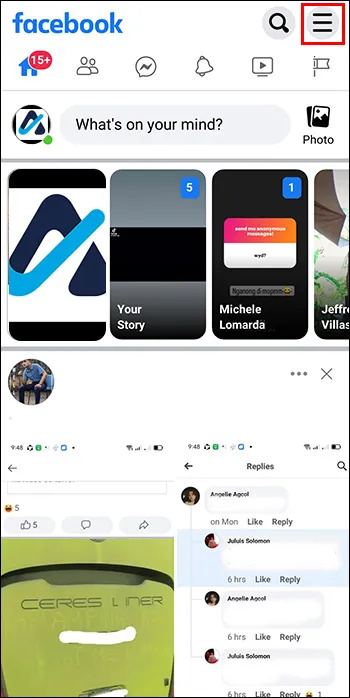
- 아래로 스크롤하여 '마켓플레이스'를 누릅니다. '마켓플레이스' 옵션이 보이지 않으면 '자세히 보기'를 누릅니다.

- 프로필 아이콘을 탭하고 '내 목록'을 선택합니다.
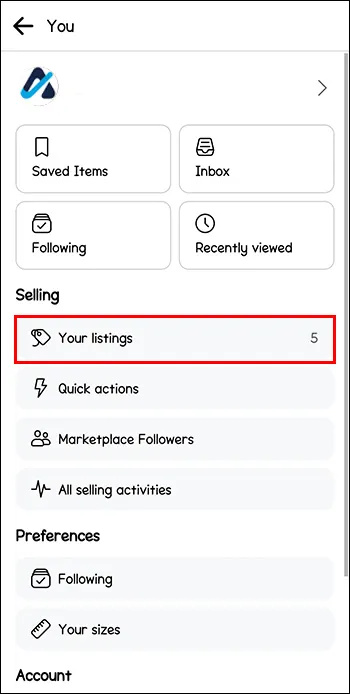
- 변경하려는 숙소 제목으로 이동하여 제목에 있는 세 개의 점을 탭합니다.
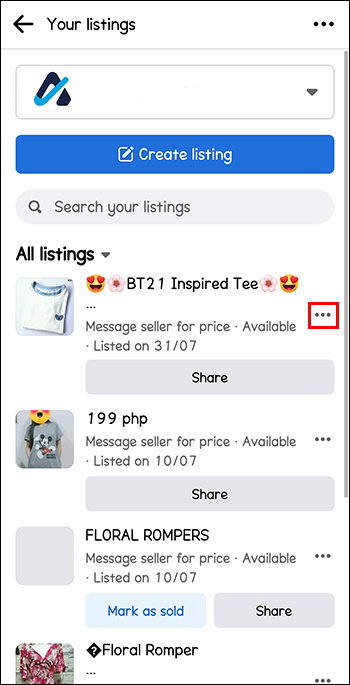
- 옵션에서 '목록 편집'을 선택합니다.
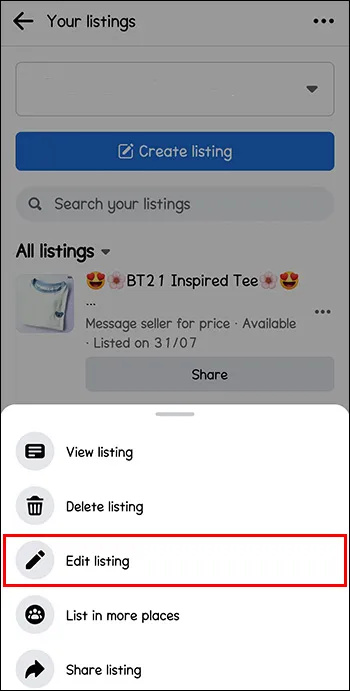
- 목록의 제목을 수정하고 '저장' 버튼을 클릭합니다. 변경 사항이 성공적으로 저장되었다는 메시지가 표시되어야 합니다.
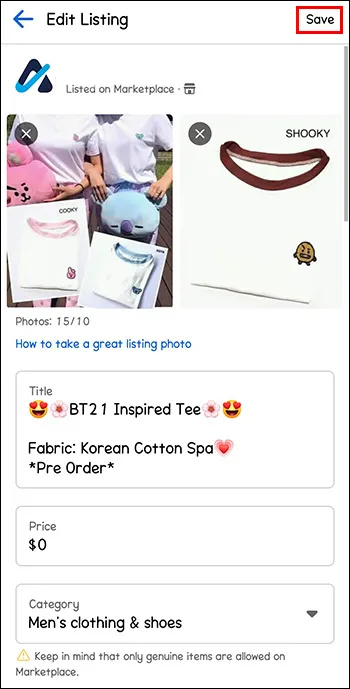
위의 단계를 사용하여 가격, 설명, 위치 및 배송비와 같은 목록의 기타 세부 정보를 편집할 수도 있습니다. 그러나 판매 중인 수량과 같은 일부 세부 정보는 자동으로 업데이트되므로 변경할 필요가 없습니다. 또한 위의 단계는 iPhone 및 Android 앱 모두에서 유사합니다.
iPad 앱을 사용하는 경우 목록 제목을 변경하는 단계는 위에 나열된 단계와 약간 다릅니다. 따라서 대신 다음을 수행하십시오.
- 열기 페이스북 아이패드 앱 그리고 화면 오른쪽 하단에 있는 세 개의 가로선을 누릅니다.
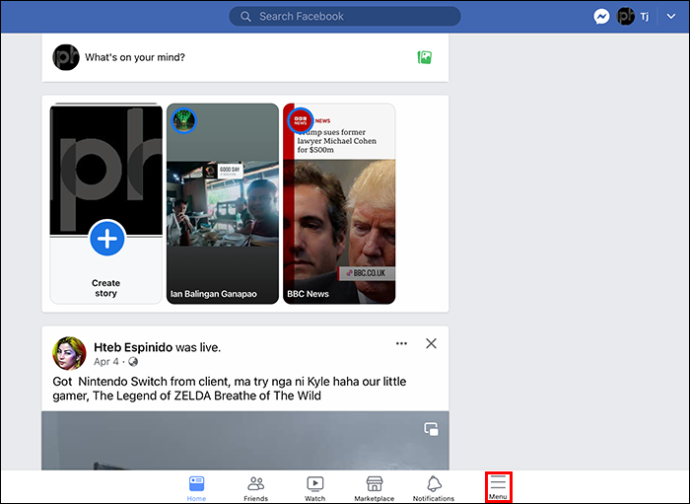
- 옵션에서 '마켓플레이스'를 선택합니다. 이 옵션이 보이지 않으면 '더보기'를 탭하여 표시하십시오.
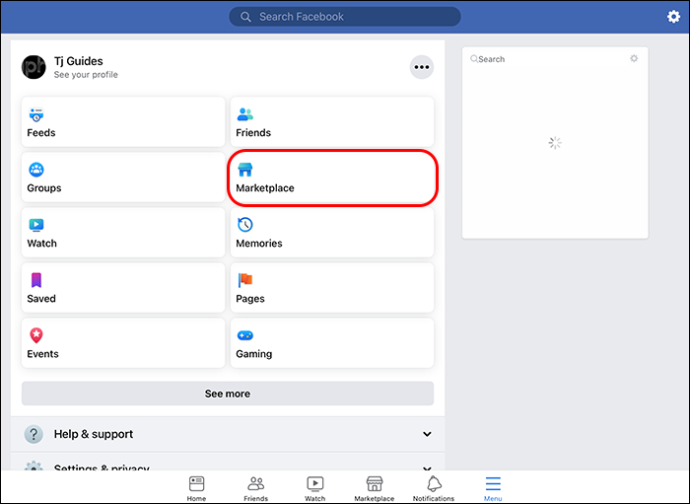
- 프로필 아이콘을 탭하고 '내 목록'을 선택합니다.
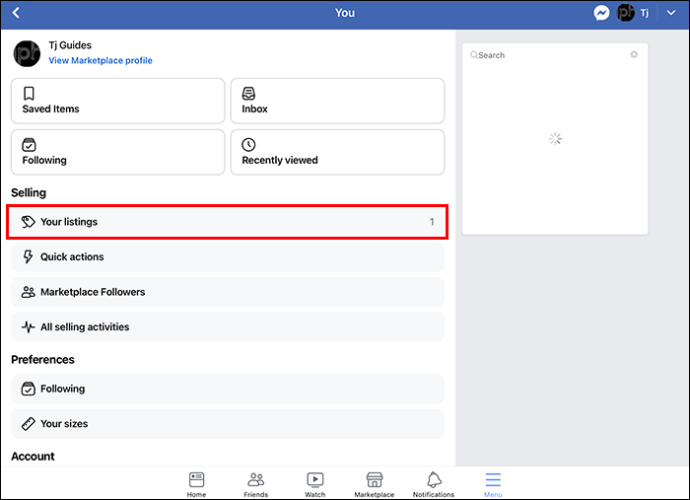
- 편집하려는 제목이 있는 특정 목록을 찾아 그 위에 있는 세 개의 점을 클릭합니다.
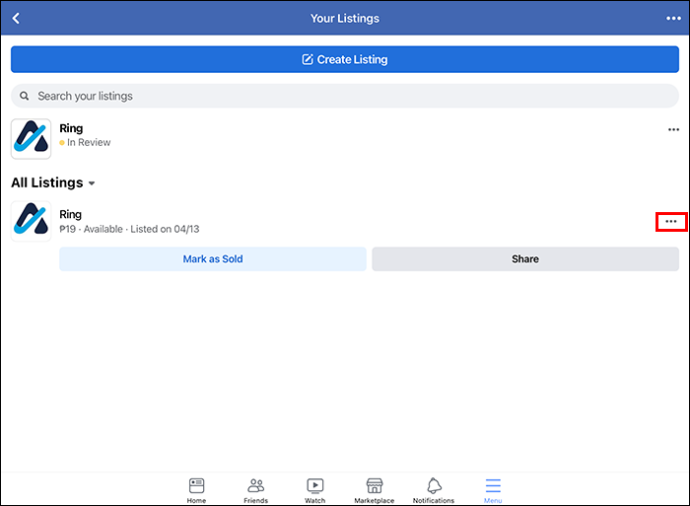
- '목록 편집'을 선택하고 해당 텍스트 상자에 새 제목을 입력합니다.
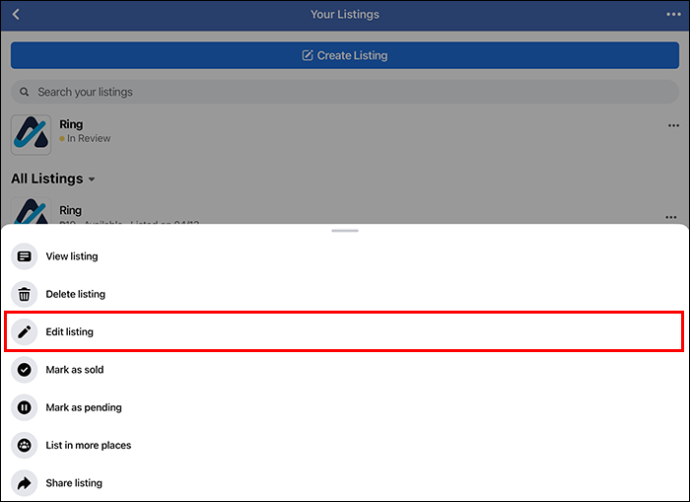
- 완료되면 '다음' 버튼을 누르고 '저장'을 눌러 프로세스를 완료하십시오.
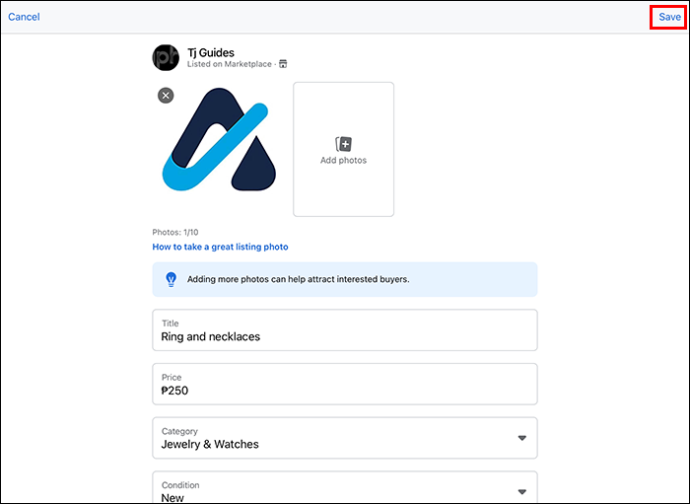
- 모든 것이 올바르게 완료되면 성공 메시지가 표시되고 업데이트된 목록으로 리디렉션됩니다.
컴퓨터를 사용하여 Facebook Marketplace에서 목록 제목을 변경하는 방법
컴퓨터를 사용하여 Facebook Marketplace에 액세스하는 경우 목록 제목을 변경하려면 아래 단계를 따르십시오.
- 원하는 브라우저를 열고 다음으로 이동합니다. 페이스북 .
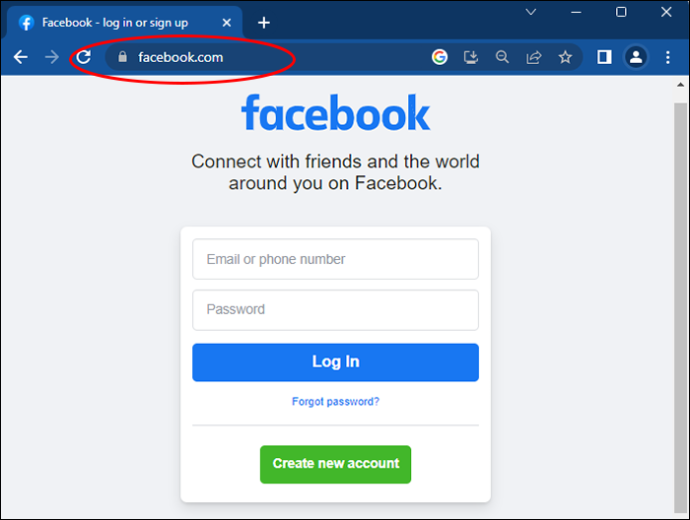
- 왼쪽 메뉴에 제공된 옵션에서 마켓플레이스 옵션을 선택합니다. 또는 웹 앱의 상단 표시줄에서 마켓플레이스 아이콘을 클릭할 수 있습니다.
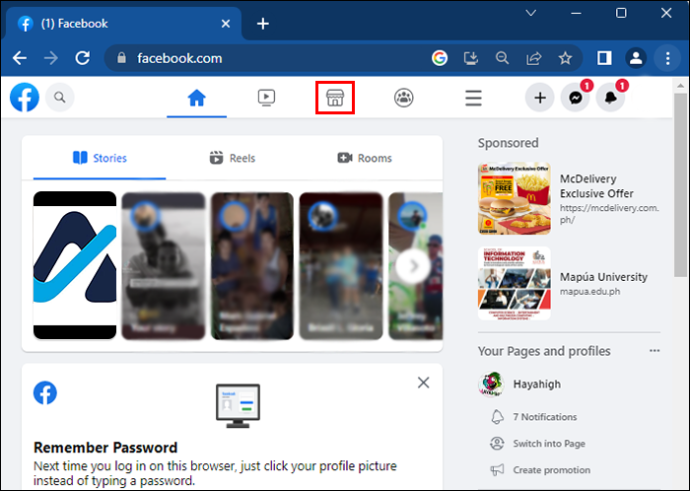
- 왼쪽 메뉴에서 '판매'를 선택합니다.
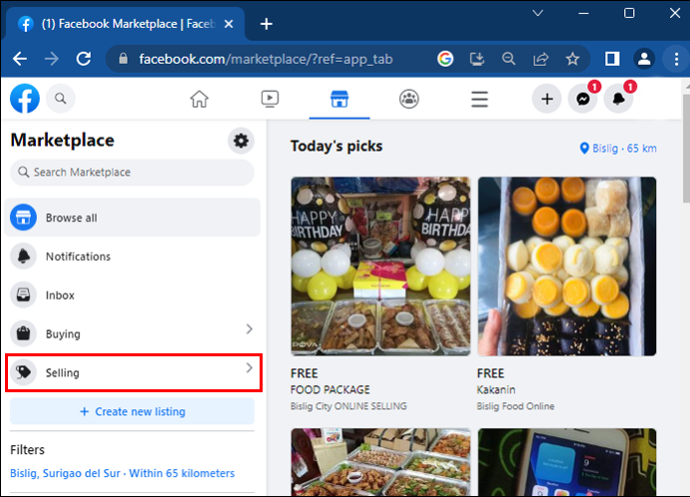
- 수정하려는 목록을 찾은 다음 세 개의 점을 클릭합니다.
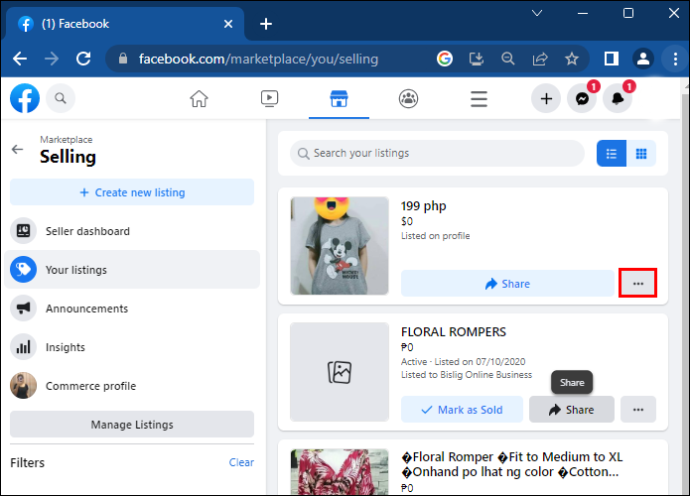
- 표시되는 옵션에서 '목록 편집'을 선택합니다.
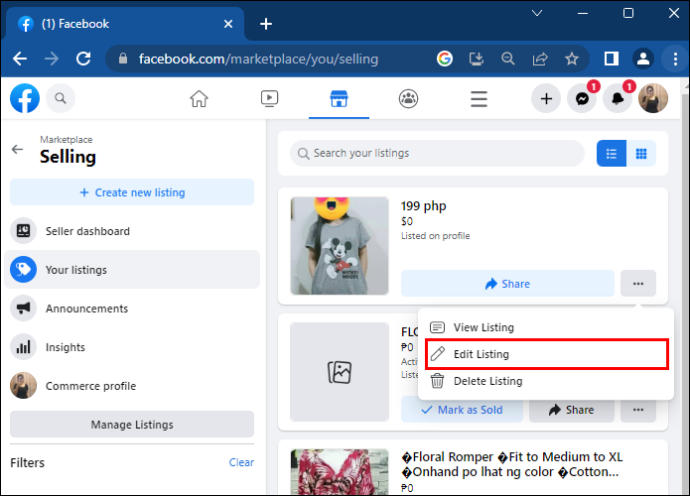
- 다음 페이지에서 목록의 제목과 기타 필요한 세부 정보를 수정합니다.
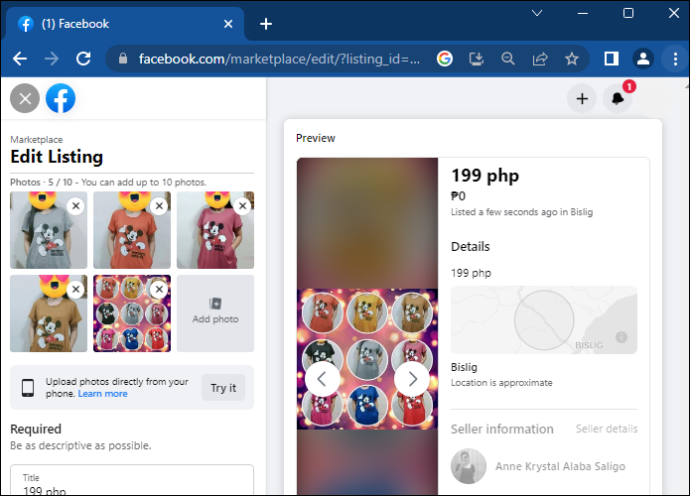
- 완료되면 '업데이트' 버튼을 클릭하여 변경 사항을 저장합니다.
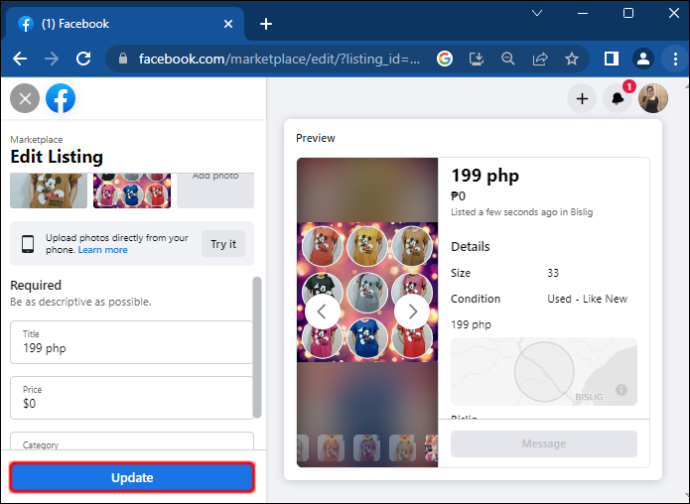
모바일 브라우저를 통해 Facebook Marketplace 목록의 제목을 변경하는 방법
모바일 브라우저를 통해 Facebook을 사용하는 경우 목록 제목을 변경하려면 아래 단계를 따르십시오.
- 모바일 브라우저를 열고 다음으로 이동합니다. 페이스북 .
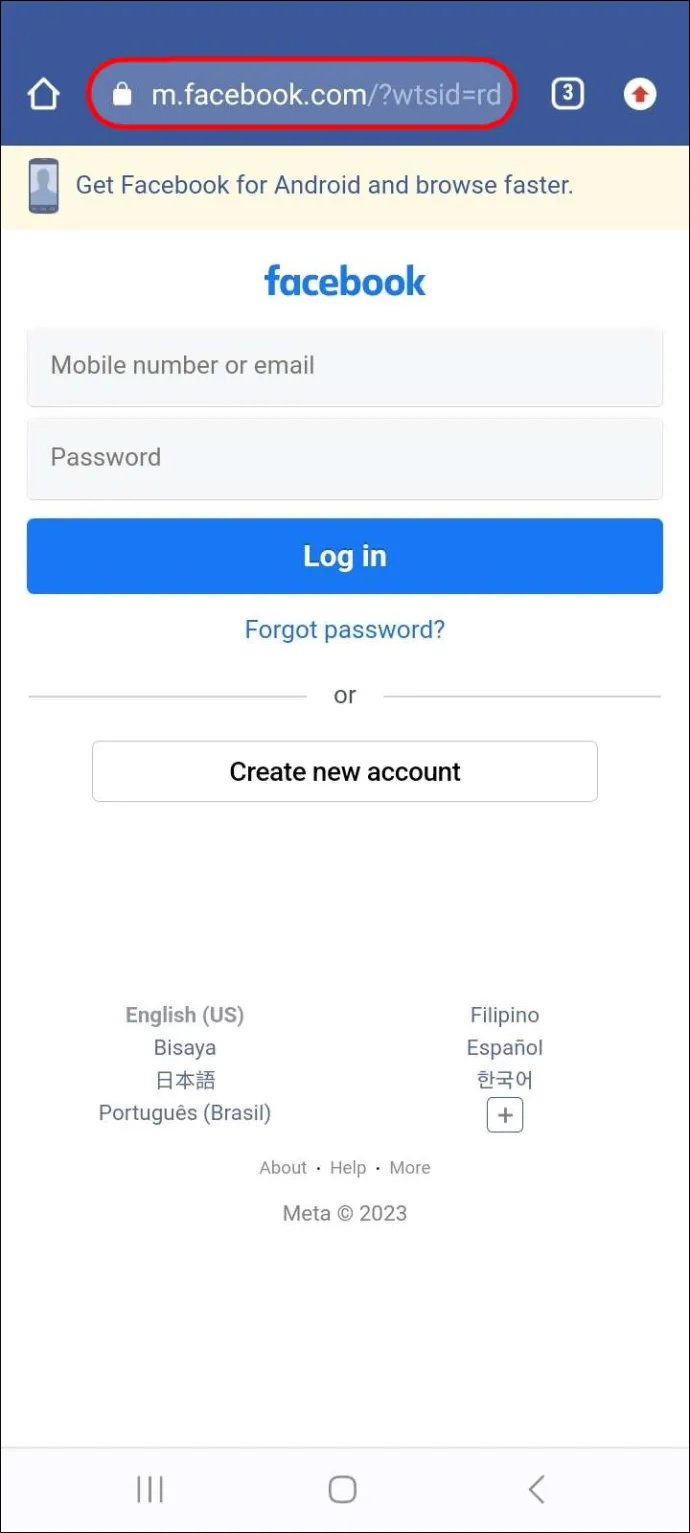
- 화면 오른쪽 상단 모서리에 있는 세 개의 가로선을 누릅니다.
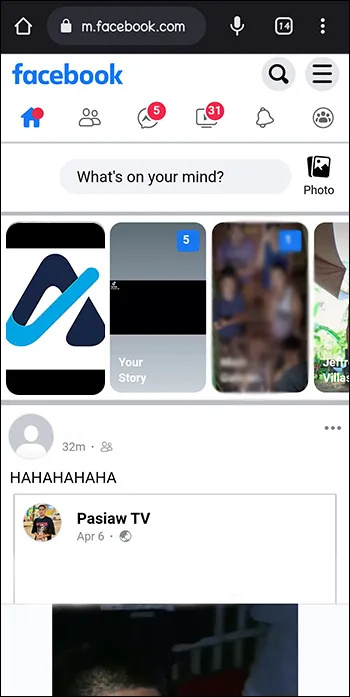
- 옵션에서 '마켓플레이스'를 선택합니다. '마켓플레이스' 옵션이 보이지 않으면 '더 보기' 옵션을 탭하여 액세스하십시오.

- 프로필 아이콘을 탭하고 '판매' 탭으로 이동합니다.
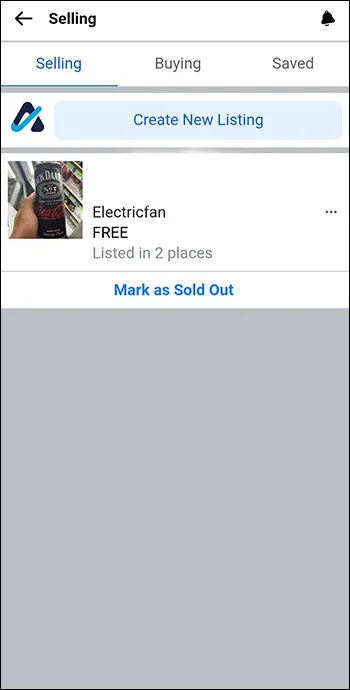
- 변경하려는 목록 제목을 찾은 다음 세 개의 점을 누릅니다.
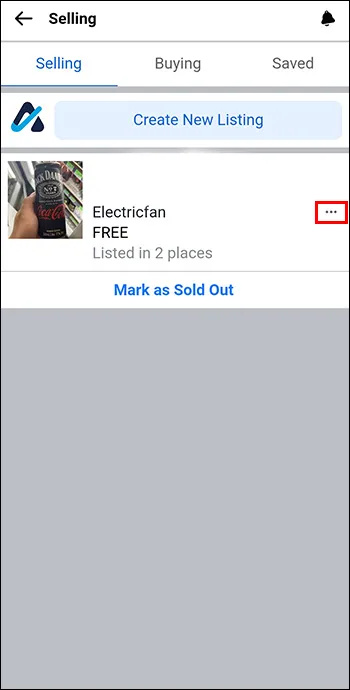
- 옵션에서 '게시물 수정'을 선택합니다.
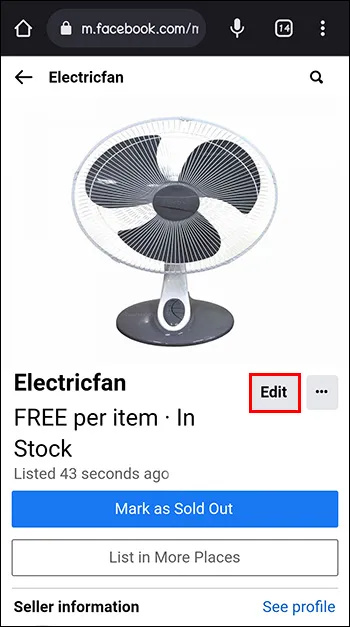
- 'What are you selling?' 입력란에 새 제목을 입력합니다. 텍스트 상자. 이 단계에서 제품의 다른 세부 정보를 편집할 수도 있습니다.
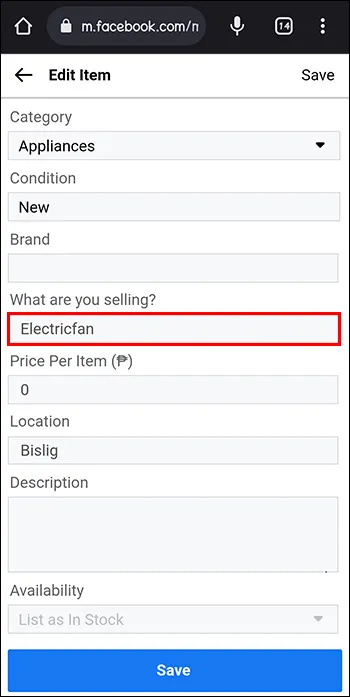
- 완료되면 '저장'을 눌러 제목을 업데이트하십시오.
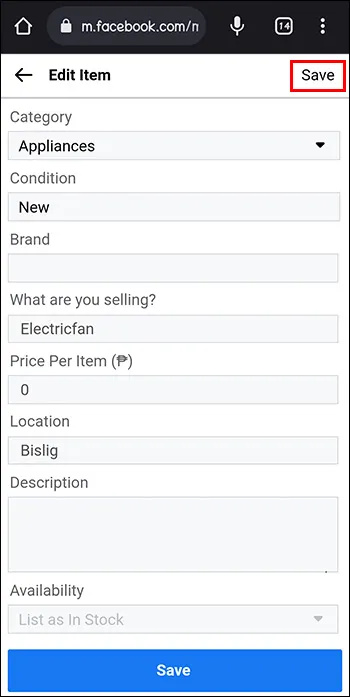
다양한 장치에서 Facebook을 사용한다고 가정합니다. 이 경우 하나의 장치를 사용하여 변경한 사항은 모든 장치에 반영됩니다. 예를 들어 휴대전화를 사용하여 목록의 제목을 변경하면 변경사항이 컴퓨터에 반영되어야 하며 그 반대의 경우도 마찬가지입니다.
목록 제목 이름 지정에 대한 Facebook Marketplace 제한 사항
Facebook은 모든 목록 제목이 따라야 하는 지침을 제공합니다. 여기에는 다음이 포함됩니다.
- 제목은 구매자를 오도하지 않도록 판매하는 제품을 정확하게 설명해야 합니다.
- 제품 제목의 글자 수 제한은 200자입니다. 그러나 추가 글자가 잘려서 구매자의 피드에 표시되지 않기 때문에 플랫폼은 65자 미만을 사용하는 것을 권장합니다.
- 제목은 키워드로 채워서는 안 됩니다. 대신 간결하고 의미 있고 더 자연스럽게 읽어야 합니다. 또한 제목의 의미에 가치를 더하지 않는 추가 단어를 사용하지 마십시오.
- 제목에는 공격적인 언어나 욕설이 포함되어서는 안 됩니다.
- 목록의 제목이 위의 지침을 충족하지 않는 경우 Facebook에서 제품을 삭제하거나 판매자 계정을 정지할 수도 있습니다.
목록 제목을 올바르게 명명하기 위한 팁
다음은 Facebook Marketplace 목록 제목을 올바르게 지정하기 위한 몇 가지 팁과 요령입니다.
- 제목은 문법적으로 정확해야 합니다. 올바른 철자를 사용하고 있고 단어의 간격이 올바른지 확인하세요. 또한 문장의 각 단어의 첫 글자를 대문자로 표기하는 제목 케이스를 고수하십시오. 시청자가 이를 기만적인 마케팅 및 스팸과 연관시킬 수 있으므로 제목이나 특정 단어에 모두 대문자를 사용하지 마십시오.
- '베스트셀러', '훌륭한 선물' 또는 '핫 아이템'과 같은 주관적인 마케팅 문구를 사용하지 마십시오. 결국 제품은 한 사람에게는 좋지만 다른 사람에게는 좋지 않을 수 있습니다. 즉, 구매자가 결정하도록 합니다.
- 좋은 제목에는 '무료 배송', '할인' 또는 '세일'과 같은 홍보 메시지가 있어서는 안 됩니다. 제품을 엄격하게 설명해야 하며 비즈니스의 장점을 강조해서는 안 됩니다. 목록에 이러한 추가 세부 정보를 포함해야 하는 경우 관련 필드에 추가하십시오.
- 제목에 숫자가 있는 경우 단어가 아닌 숫자로 작성해야 합니다. 예를 들어, 'four' 대신 '4'라고 씁니다.
Facebook Marketplace에서 목록을 어떻게 삭제합니까?
Facebook Marketplace에서 목록을 삭제하는 것은 비교적 간단합니다. 이렇게 하려면 아래 단계를 따르십시오.
- 휴대전화에서 다음을 엽니다. 페이스북 앱 그리고 화면 오른쪽 상단에 있는 세 개의 가로선을 누릅니다.
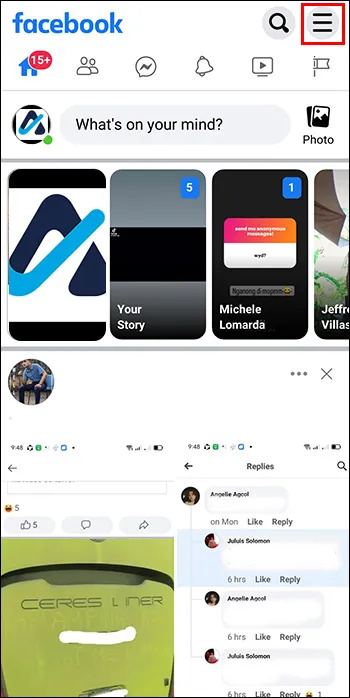
- 아래로 스크롤하여 마켓플레이스 아이콘을 누릅니다. 이 옵션이 보이지 않으면 '자세히 보기'를 탭하세요.

- 프로필 아이콘을 탭하고 제공된 옵션에서 '내 목록'을 선택합니다.
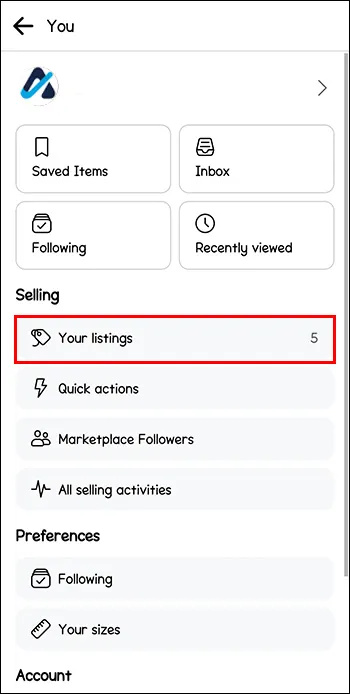
- 삭제하려는 목록을 찾은 다음 세 개의 점을 누릅니다.
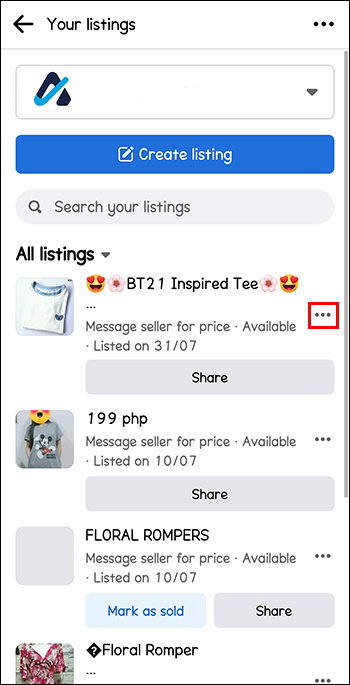
- 옵션에서 '목록 삭제'를 누릅니다.
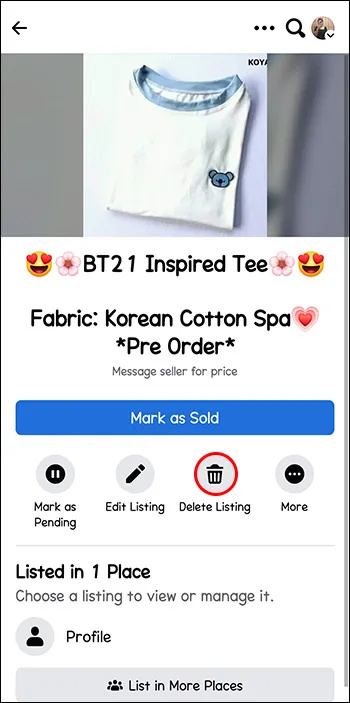
- 다음 화면에서 '삭제' 옵션을 선택하여 삭제를 확인합니다.
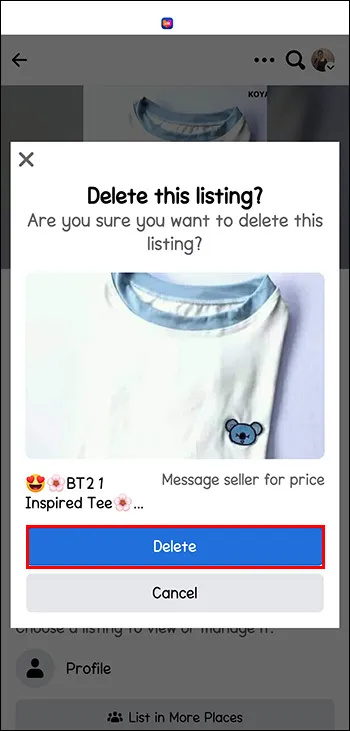
제품을 삭제하는 대신 단순히 판매됨으로 표시할 수도 있습니다.
추가 FAQ
목록의 제목을 여러 번 변경할 수 있습니까?
예, 목록의 제목을 여러 번 수정할 수 있습니다. Facebook은 목록을 업데이트할 수 있는 횟수를 제한하지 않습니다.
새 제목이 반영되는 데 얼마나 걸립니까?
일반적으로 새 제목은 즉시 반영됩니다. 그러나 경우에 따라 변경 사항이 반영되는 데 최대 몇 분이 걸릴 수 있습니다. 따라서 변경 사항이 즉시 표시되지 않더라도 걱정하지 마십시오.
한 번에 여러 Facebook Marketplace 목록 제목을 편집할 수 있습니까?
안타깝지만 한 번에 여러 목록의 제목을 편집할 수 없습니다. 한 번에 하나의 제목을 편집해야 하므로 여러 제품을 동시에 나열하는 판매자에게는 시간이 많이 소요될 수 있습니다.
Facebook 팀이 목록에 대한 변경 사항을 검토하나요?
Facebook은 목록에 대한 변경 사항을 검토하지 않습니다. 새 목록만 확인합니다.
Facebook 마켓플레이스 목록 제목 완성
보시다시피 Facebook Marketplace 목록의 제목을 변경하는 것은 비교적 쉽습니다. Facebook 계정으로 이동하여 'Marketplace' 섹션으로 이동하고 변경하려는 목록 제목을 찾은 다음 세부 정보를 편집하기만 하면 됩니다. 완료되면 새 제목이 적용되도록 변경 사항을 저장합니다. 명확하고 간결한 리스팅 제목은 구매자가 귀하의 제품을 더 쉽게 찾을 수 있도록 하여 판매 가능성을 높입니다.
Facebook Marketplace 목록의 제목을 편집해 보셨습니까? 고객 도달 범위 측면에서 어떤 영향을 미쳤습니까? 아래 의견 섹션에서 경험을 공유하십시오.





![Apex 레전드에서 궁극의 능력을 사용하는 방법 [Xbox, PS, Switch, PC]](https://www.macspots.com/img/games/92/how-use-ultimate-ability-apex-legends-xbox.jpg)



